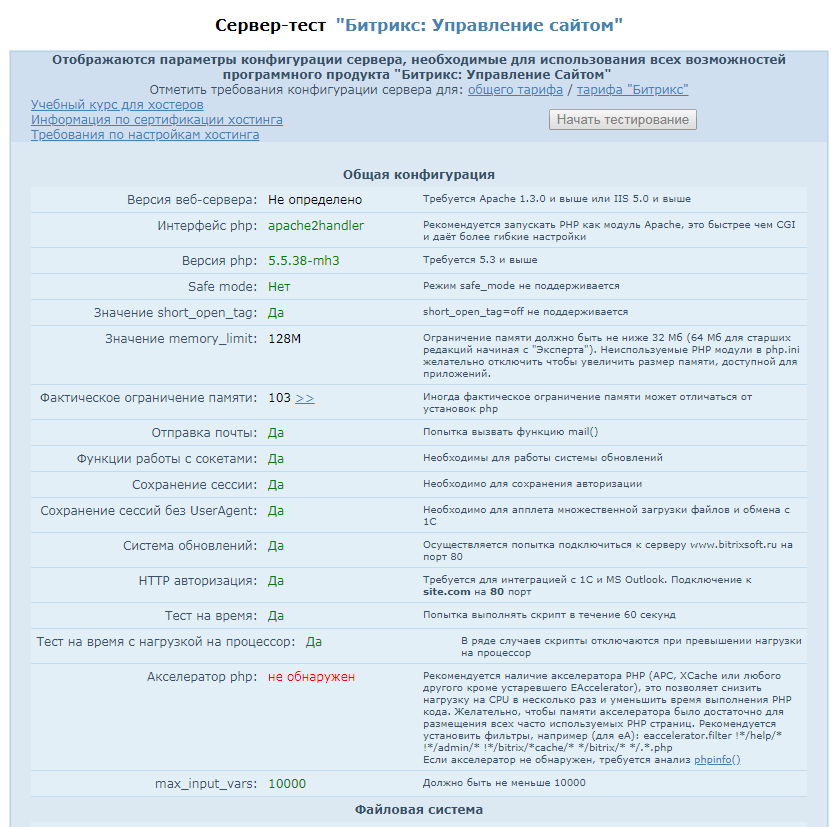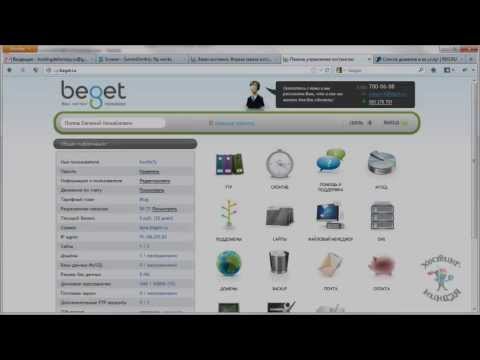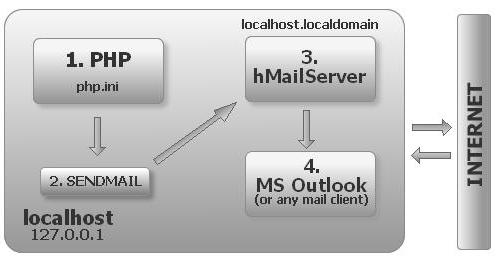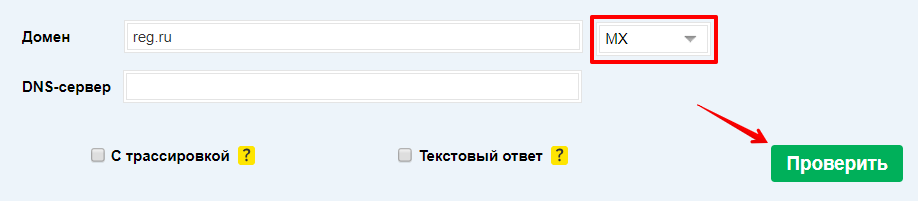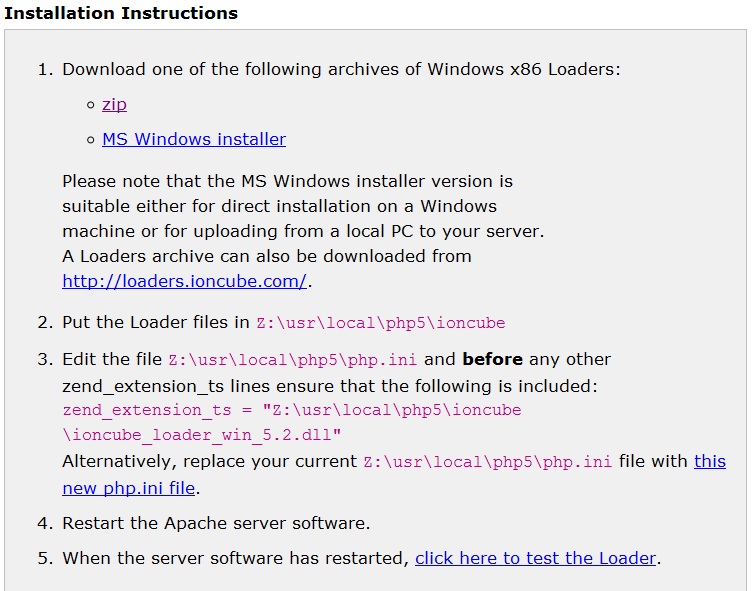Перенос сайта на Joomla на другой хостинг. Joomla перенос на другой хостинг
О всяком... - Перенос сайта Joomla на другой хостинг
Статья является логическим продолжением статьи "Домены и хостинги". Если в предыдущей статье речь шла о выборе хоста для размещения своего сайта, то в этот раз мы поговорим о том, как перенести материалы сайта на новое место.
Сразу же оговорюсь. что переместить сайт на Joomla! можно так, же как это было описано в статье "Выбор CMS для сайта: Joomla 3.3.4", то есть воспользовавшись Akeeba Kickstart. Как было показано ранее, этот плагин вполне корректно переносит весь сайт и для его работы просто нужно указать данные базы данных (вот же тафтология!) на новом месте.
Однако на этот раз воспользуемся советами с handyhost и пойдём другим путём.
Начнем с того, что на jino зайдём в нашей административной панели в phpMyAdmin и откроем нашу базу данных.

Как видно она уже заполнена таблицами и эти таблицы отнюдь не пусты ведь на сайте у меня к этому времени опубликовано уже чуть более шестидесяти статей и во многих их них есть ссылки на картинки.
Нажимаем кнопку "Импорт" Дальше следует выбрать тип архива базы: SQL, способ создания: "быстрый" и нажать кнопку "Ок". Архив базы данных будет создан после чего его можно скачать на локальны компьютер.

Уже средствами файлового доступа на новом сервере архив загружается в каталог сайта. У handyhost имеется специальный инструмент для создания баз дынных. Напомню, пользователю доступно две базы. Для этого с левой стороны панели администрирования в группе "Главная" выбираем "Базы данных" и нажимаем кнопку "Создать". Вводим название базы данных, имя пользователя, генерируем пароль для доступа. Всё это не забываем скопировать хот бы в локальный блокнот.
Теперь нужно перенести архив базы. В статье предлагается это делать через phpMyAdmin, однако вновь созданная база данных у нас пуста. Поэтому смело нажимаем кнопку "Закачать".

Дальше нужно указать в такую базу банных мы копируем новые данные, а с точки зрения хоста, восстанавливаем дамп. Ну и конечно же, нажимаем кнопку "Ок".

Как видно на рисунке выше в текущий момент времени база данных моего сайта занимает чуть более 48 мегабайт.
Следующим этапом нужно создать полный архив сайта. При помощи менеджера файлов на jino заходим в папку site и в ручную выделяем все папки и файлы. Как и в Windows достаточно выделить первый файл, нажать Shift и кликнуть на последнем из списка - выделятся все.

Прокручиваем ползунок браузера так, что бы была видна верхняя менюшка и нажимаем кнопку "Архивировать"
Через какое-то непродолжительное время архив будет создан.

После создания полного архива сайта его конечно же нужно скачать на локальный диск. У меня он получился большим потому что там же было два последних архива созданных посредством Akeeba Backup, но на обоих хостах никаких проблем не возникло.
Теперь переключаемся в административную панель сайта на handyhost и через менеджер файлов (ищем в левой части панели администрирования в самом верху), загружаем файл архива сайта.

Не забываем, что загрузка должна проходить не просто так, а в корень сайта. Дважды кликаем на архиве и вот мы внутри его.

Как и раньше выделяем все файлы и папки внутри архива и нажимаем кнопку "Извлечь". Если что-то пошло не так, то файлы всегда можно удалить. С первого раза может показаться непонятным, где тут нужные кнопки, но если навести курсор мышки на неактивную кнопку, по появятся и другие :).

Теперь осталось поправить файл configuration.php для сайта. Лежит он в корне сайта. Находим в файловом менеджере и дважды кликаем мышкой. Файл открывается в простом текстовом редакторе.

Находим и правим строки:
- Строчка с началом public $db = — прописываем имя БД;
- Строчка с началом public $user = — указываем имя пользователя;
- Строчка с началом public $password = — прописываем пароль;
Собственно всё :). Теперь можно зайти на сайт. В моём случае это будет http://mlstrannik.onhh.ru.

Как видно из картинки на новом месте все материалы вплоть до самой новой, предыдущей относительно этой, статьи.
Однако нужно быть осторожным. Если на jino была установлена опция "Защита панели администрирования", то на новом месте она также будет включена, но вот старые пароли не подойдут! С этим нужно быть внимательным и перед переносом отключить эту опцию.

Что касается переноса на другие хосты, то последовательность действий примерно та же самая, но управление может слегка отличаться.
ovsjakom.info
Как перенести сайт Joomla на другой хостинг или другой домен. Перенос
Подробности Обновлено: 01 апреля 2018 Просмотров: 47508Для переноса сайта на Joomla потребуются: ftp, notepad
- Сделать архив папки Joomla (сайта, который хотите перенести на другой домен или хостинг) public_html, или подобной ей, содержащей папки: administrator, images, templates и т.д. и отдельные файлы, такие как robots.txt, index.php, и т.д.
- Скачать архив к себе на компьютер
- Сделать экспорт базы данных Mysql к себе на компьютер. Для этого зайдите на хостинг в аккаунт. Через phpMyAdmin это делается так. Зайдите в базу данных. В верхнем меню - Экспорт. Метод экспорта - Обычный. Проследите, чтобы все таблицы были выбраны. Компрессия - выберите zip. И далее в самом низу - Вперёд.
- Распакуйте базу данных на своём компьютере
- Сделать необходимые работы по домену. Зависит от ситуации. Перенести старый домен на другой хостинг, привязать к аккаунту новый домен, организовать поддомен и т.д. В любом случае Вам надо определиться с названием и размещением на аккаунте новой папки для сайта. Это будет папка с public_html или подобная (на разных хостингах по-разному). То есть надо назначить новому домену или поддомену папку для сайта в вашем аккаунте. Эта процедура различается на разных хостингах. Иногда в папки дополнительно автоматически добавляются специальные папки или файлы от хостинга. Можно спросить у хостеров, если затрудняетесь с определением пути к папке сайта. Путь к папке сайта у этого домена Вам надо будет записать в файл configuration.php. Ниже описано.
- Закачать в выбранную, или созданную папку архив файлов с вашего компьютера и распаковать.
- Создать пустую базу Mysq. Её название нужно в следующем пункте.
- Изменить имя в экспортированной на ваш компьютер базе данных на новое полное название созданной пустой базы Mysql. Например, nedvizh_1.sql на gorodok_ne.sql. Описано далее как это сделать.
- Загрузить базу в Notepad и откорректировать:
- исправить название базы на новое. В одном месте, приблизительно на 20 строчке.
- исправить домен, если Вы переносите на другой домен. Например, старый домен nedvizhimost.ru, новый домен nedvizh.obmen.ru Для этого задайте поиск с заменой. Для уверенности сделайте несколько исправлений вручную без автоматической замены.
- Сделайте архив (zip) исправленной базы.
- Сделайте импорт исправленной базы данных с вашего компьютера в пустую, созданную Вами базу данных на хостинге. Для этого зайдите на хостинг в аккаунт. Через phpMyAdmin это делается так. Зайдите в базу данных. В верхнем меню - Импорт. Выберите файл, в самом низу - Вперёд.
- Исправьте файл configuration.php (права у папки при записи должны быть 644, потом опять поменяйте на 444):
- public $db= имя новой базы , например, gorodok_ne
- public $user= имя пользователя базы данных. Как правило совпадает с именем базы
- public $password= пароль новой базы данных
- public $log_path= путь к log файлу в новой папке сайта. Путь к папке указан в домене, например, '/home/k/smirnova/public_html/logs'; smirnova - имя папки в вашем аккаунте, о которой я писала в пункте 5, в неё вы загрузили файлы joomla, то есть это папка сайта.
- public $tmp_path= также , например, '/home/k/smirnova/public_html/tmp
- Сделайте, если требуется нужные изменения в robots.txt и .htaccess.
- Не забудьте изменить старый домен в ссылках в статьях, модулях joomla, если вы их указывали в виде полного url с http, а не от корня /.

Перенос сайта на Joomla сделать легко. Чтобы перенести сайт на другой хостинг оставляя тот же домен, нужно выполнить практически те же действия, как и в случае, переноса сайта на том же хостинге на другой, новый домен. Или же Вы оставляете тот же домен , но Вам надо перенести домен сайта на другой хостинг. Эту процедуру обсудите с техподдержкой старого и нового хостинга, или ознакомьтесь с правилами по переносу домена на сайтах-хостингах. Смысл переноса домена сайта в том, чтобы поменять DNS сервера на новый аккаунт, и затем на аккаунте назначить папку домену, в которую Вы перенесёте сайт. Перенос сайта Joomla на другой домен также включает работу по привязке домена к аккаунту. А также , чтобы перенести сайт на другой домен надо изменить очень много записей в таблице контента Mysql, корректируя в них старое имя домена на новое. Перенос сайта без изменения домена, просто со сменой ip на ранжирование сайта поисковиками повлиять не должно. Если конечно всё сделать быстро и чётко. Во Всяком случае то, что зависит от Вас. Смена DNS домена происходит от нескольких часов до нескольких суток. Чтобы перенести сайт на другой домен, надо поставить серверный редирект 301.В Яндекс после установки серверного редиректа нужно написать письмо в техподдержку о переносе сайта. Мне удалось в Яндексе осуществить автоматический перенос информации индекса на новый сайт за 1 месяц. В Гугле склейку имён без www и с www сделать ДО ПЕРЕНОСА сайта обязательно для обоих доменных имён, старого и нового . Потому что после того, как вы поставите редирект , это сделать уже не удастся. Может быть, поэтому Гугл мне не выполнил перенос информации индекса сайта, и весь процесс индексации сайта был сделан заново. И не забудьте сделать склейку и в htaccess на главное зеркало. Счётчики на сайт после переноса сайта на другой домен ставим заново.
olga-smirnova.com
Перенос сайта joomla на другой домен или перенос с denvera на хостинг

Мне поступил заказ перенести сайт joomla с одного доменного имени на другое. Пользуясь моментом я постараюсь максимально подробно и с картинками описать весь происходящий процесс.
Какие шаги нам потребуется сделать для переноса сайта Joomla на другой хостинг с другим доменным именем:
- Сделать копию сайта.
- Закачать сделанную копию сайта через FTP на новый хостинг.
- Сделать копию базы данных.
- Создать на хостинге пустую базу данных.
- Загрузить копию сделанной базы данных в созданную пустую базу на новом хостинге.
- Отредактировать (изменить) файл configuration.php который лежит в корне сайта.
- Готово!
А теперь по пунктам распишу подробно что и как делается.
1. Сделать копию сайта
Для того что бы сделать копию сайта с другого хостинга, не обходимо иметь FTP клиент. Лично я пользуюсь бесплатным, удобным и надежным FTP-клиентом FileZilla. Это бесплатный клиент который можно скачать с официального сайта. Я не буду описывать как настроить FTP клиент для соединения с сервером. я думаю по этому поводу статей в интернете более чем достаточно.
2. Закачать сделанную копию сайта через FTP на новый хостинг.
Загрузка файлов на FTP нового хостинга осуществляется по такому же принципу как и скачиваются, по этому этой теме я тоже не буду уделять особое внимание.
3. Сделать копию базы данных.
Для того что бы сделать копию базы данных, он же бекап базы, необходимо зайти в панель управления хостинга, перейти в раздел баз данных и войти в базу с помошью phpMyAdmin.
В phpMyAdmin выбрать в левой колонке вашу базу данных, после чего в отобразится список таблиц этой базы данных. В верхней части экрана будет вкладка Экспорт. Переходим на эту вкладку и не чего не изменяя жмем кнопку "Ок". Будет предложено сохранить образ базы данных на жесткий диск вашего компьютера. сохраняйте в удобную для вас папку.
4. Создать на хостинге пустую базу данных.
Для создания на хостинге базы данных, перейдите в панели управления хостингом. Зайдите в раздел баз данных и нажмите "создать базу данных" перейдите в phpMyAdmin.
5. Загрузить копию сделанной базы данных в созданную пустую базу на новом хостинге.
После того как вы зашли в phpMyAdmin, в левой колонке выберите свою базу данных. Убедитесь что в ней нет каких либо созданных таблиц. После чего в верхней части экрана нажмите на вкладку Импорт. Далее на против строки "Обзор вашего компьютера:" в открывшемся окне нажмите кнопку "Выберете файл" и укажите место положение ранее сохраненного образа базы данных. Убедитесь в том что кодировка стоит UTF-8 и жмите кнопку ниже OK. Загрузка файла может быть продолжительной, в зависимости от размера файла образа базы данных и от скорости вашего интернет канала.
После окончания загрузки образа базы вы увидите соответствующее сообщение.
6. Отредактировать (изменить) файл configuration.php который лежит в корне сайта.
Ну и наконец последний самый не сложный шаг, это изменение конфигурационного файла, который находится в корне вашего сайта (Нового сайта).
Для того что бы отредактировать конфигурационный файл configuration.php, находящийся в корневой папке сайта, его нужно открыть в текстовом редакторе, в обычном блокноте или в Notepad++. Нужно найти в нём строки:
public $host = '******'; public $user = '******'; public $password = '******'; public $db = '******';
у меня в версии Joomla 3.3.3 это 15-18 строка. В этих строках надо прописать ваши настройки для подключения к новой базе денных. Вместо звездочек как у меня будут прописаны ваши старые логин и пароль.
!!!ВНИМАНИЕ!!! Некоторые могут обрадоваться что сайт и так начал работать без внесения изменений описанных в пункте "6". Все верно, оно сайт будет работать с старой базой данных. Если перемещение сайта происходит внутри одного хостинга (просто перенос на другое имя), то пункт "6" можно оставить без изменений.
myplugin.ru
Перенос сайта на Joomla на другой хостинг, как перенести Джумла?
Условно перенос сайта на Joomla на другой хостинг можно разбить на следующие этапы:- Создание полной копии сайта;
- Загрузка копии сайта через FTP на новое место – то есть сам перенос сайта Joomla на хостинг;
- Создание копии баз данных;
- Формирование на новом хостинге новой (пустой) базы данных;
- Перенос копии БД в новое место;
- Редактирование configuration.php в корне нового сайта;
- замена DNS-серверов;
- Создание полной копии сайта.
Инструменты для переноса Joomla на другой хостинг
Чтобы перенос Джумла на хостинг нового провайдера прошел как можно более безболезненно, можно применять самые разные инструменты. К примеру, для того, чтобы загружать копии старого сайта на новое место, можно воспользоваться любым доступным FTP-клиентом. Подойдет даже старый добрый Total Commander.
Конфигурационный файл можно создавать новый, но лучше также скачать его копию (если этого еще не было сделано на предыдущем этапе) при помощи FTP. В текстовом редакторе в этом файле потребуется изменить пароль, логин и имя БД.
Если же на новом хостинге присутствуют все необходимые инструменты, то перенос Joomla на хостинг возможен и с их помощью.
На заключительном этапе происходит смена DNS-серверов. Делается это в специально предусмотренной панели регистратора домена. Сами адреса новых DNS-серверов будут высланы на адрес электронной почты сразу после того, как новое место для сайта будет оплачено на новом хосте.
Перенос Joomla на хостинг: самостоятельно или с профессионалами?
Как видно, ничего особенно сложного во всей процедуре нет. Но и она потребует от исполнителя определенных знаний и умений. Поэтому, если есть сомнения в своих силах, то лучше доверить все работы – будь это перенос сайта с Mamp на хостинг Joomla или какие-либо другие операции – профессионалам. Это позволит сэкономить немало времени и сил, а, возможно, и денежных средств.
www.majordomo.ru
Перенос сайта на Joomla на другой хостинг
12.04.2016  Обучение Joomla
Обучение Joomla  |
|
Рассмотрим ситуацию, когда у вас есть сайт на joomla на одном хостинге (будем считать его локальным, например, на Денвере) и вы хотите перенести его на другой (например, на хостинг провайдера). Нам понадобится следующий инструментарий: файл dumper.php для импорта-экспорта базы данных и jsys.php для операций с файлами.
1.Копирование базы данных Joomla.
- Заходим в папку с файлами системы (в денвере это Z:\home\имя_локального_сайта\www) заливаем туда файлы dumper.php и jsys.php
- В файле configuration.php смотрим
- имя используемой базы данных в строке $mosConfig_db = ‘joomladb‘; . Т.е. в нашем случае ее имя «joomladb»
- имя пользователя базы данных в строке $mosConfig_user = ‘joomlauser‘;
- пароль пользователя базы данных в строке $mosConfig_password = ‘password‘;
- хост базы данных в строке $mosConfig_host = ‘localhost‘;
- набираем в браузере http://имя_локального_сайта/dumper.php
- вводим наши данные ‘joomlauser‘ и ‘password‘
- жмем Экспорт базы.
- в папке Z:\home\имя_локального_сайта\www\backup должен появится новый файл (дамп базы)
2. Копирование файлов. Заходим снова в папку с файлами системы (Z:\home\имя_локального_сайта\www) и АРХИВИРУЕМ все файлы в формат zip назовем файл mysite.zip.
3. Подготовка хостинга под Joomla(ТОЛЬКО если база данных на хостинге НЕ установлена). Заводим на хостинге новую базу данных в панели администратора хостинга. создаем пользователя, запоминаем его логин и пароль и название созданной базы.
4. Перенос и распаковка файлов . Заливаем файлы mysite.zip и jsys.php на хостинг по ftp в папку типа www, htdocs или http, самой папке ставим разрешение на запись (CHMOD 777) и запоминаем какие были права до смены
набираем в браузере http://имя_локального_сайта/jsys.php. Идем в Файловый менеджер, распаковываем mysite.zip
ставим права для www, htdocs или http как было раньше
набираем в браузере http://имя_локального_сайта/dumper.php
указываем в нем логин-пароль БД хостинга, импортируем в нее дамп
5. Правка файла конфигурации Joomla . Открываем configuration.php и вводим данные, полученные в п.3 либо от хостера.
- $mosConfig_db — название базы данных на хостинге
- $mosConfig_user- пользователь БД хостинга
- $mosConfig_password — пароль доступа к БД хостинга
- $mosConfig_live_site — тут указываем доменное имя (без www)
- $mosConfig_absolute_path — путь от коневой папки сервера к корневой папке сайта — можно вычислить с помощью функции phpinfo() либо спросить хостера, обычно это что-то типа /home/ваш_домен/www. Либо зайти на сайт и посмотреть — как правило выдается ошибка с указанием множества путей. Все они считаются от корня
- $mosConfig_cachepath- путь от коневой папки сервера к кеш-папке
7. Проставление прав доступа. На директории media, images/stories, images/banners и cache проставляем права доступа (chmod) — 777. На другие папки в целях повышения безопастности оставляем 755 и для файлов -644. Для установки новых расширений и изменения конфигурации придется выставлять права индивидуально.
Переименовывем htaccess.txt .htaccess
joomladom.com
Перенос Joomla на хостинг - Блог OfferHost.ru
Перенос Joomla на хостинг
Система управления сайтами Joomla пользуется заслуженной популярностью, благодаря своей простоте и высокому уровню мощности. Она может использоваться, как эффективный конструктор различных интернет-ресурсов: визиток, магазинов, новостных порталов и т. д.После выбора подходящего шаблона (дизайна проекта), подготовки контента, фото- и видеоматериалов необходимо подобрать для вашего ресурса надёжное хранилище-хостинг. Только так можно обеспечить сайту такие качества как быстродействие, доступность для пользователей и т. д. Чтобы выбрать оптимальный вариант, вам наверняка придётся протестировать несколько тарифов, предлагаемых современными компаниями-провайдерами, оценив следующие параметры:
- разнообразие предлагаемых пользователям скриптов;
- богатый выбор модулей;
- число баз данных;
- качество работы группы техподдержки;
- демократичная стоимость предложенных вам услуг.
Определив оптимальный вариант, изучите правила перехода с одного хостинга на другой.
Правила переноса сайта, созданного на движке Joomla
После оплаты выбранного тарифа, провайдер предоставляет клиенту пароль от FTP, а также коды доступа, благодаря которым на сервер можно выложить все данные, относящиеся к определённому сайту. Кроме того, пользователь получает логин и пароль, с помощью которых можно откорректировать сведения, содержащиеся в базе данных, а также внести сюда доменное имя.После успешного прохождения подготовительного этапа вам предстоит непосредственный перенос Joomla на хостинг. На сервере предыдущего провайдера необходимо найти программы-архивариусы, позволяющие сжать корневую директорию. Полученная при этом папка с помощью FTP-клиентов заливается на новое хранилище. Следующий шаг – распаковка данных.
Перенос базы данных – залог успешного перемещения
При помощи встроенных инструментов PphMyAdmin на старом хранилище необходимо получить БД вашего ресурса. После этого создаётся новая база, с оригинальным названием, паролем, именем пользователя и другими данными. Эти настройки сохраняются.В панели управления найдите запись “Загрузить резервную копию”. Вслед за этим следует кликнуть по кнопке “Выбрать файл”. В выпавшем списке найдите необходимую базу данных и перейдите к процедуре её загрузки на новое место хранения.
Настройка конфигураций
Эта задача по степени своей важности не уступает предыдущей. Для внесения изменений в конфигурационный файл Joomla, следует перейти к корневой директории сайта. Необходимые вам документы называются “configuration.php”. Для их прочтения и изменения необходимо использовать текстовый редактор, так что вам снова понадобится FTP. Завершив закачку корневой директории, измените 3 кода, начинающиеся с символов “public $”.Первая строка должна содержать имя пользователя, вторая – пароль, открывающий доступ к БД, третья – имя базы данных.Отредактированная информация сохраняется на ПК владельца виртуального проекта, как текстовый файл. После этого его можно перенести в корневую директорию.Чтобы завершить начатое – воспользуйтесь сведениями, высланными компанией-провайдером. Вам понадобятся данные DNS-серверов, которые прописываются в панели регистратора.
ПЕРЕЙТИ НА PREMIUM ХОСТИНГ OFFERHOST
Другие статьи на блоге:
blog.offerhost.ru
Перенос сайта Joomla на другой хостинг
Выбор хостинга для своего сайта или блога – процедура довольно ответственная. Каждый вебмастер при выборе компании-хостера ставит на первое место по значимости какие-то свои критерии. К примеру, для кого-то важна оперативность работы технической поддержки, для кого-то – возможность использования определенных скриптов, модулей, для кого-то – общее число сайтов и баз данных, а для кого-то – низкая стоимость услуг. Подобное многообразие критериев приводит к тому, что сайты довольно часто переезжают с одного хостинга на другой в поисках лучших условий. А переезд – это дополнительный стресс для вебмастера, ведь необходимо учесть большое количество разных факторов.
В этой статье мы поговорим о процессе переезда на новый хостинг сайта, сделанного на движке Joomla. Самые первые шаги – это выбор подходящего хостинга, подходящего тарифа и оплата этого тарифа. Ведь пока новое место не будет оплачено, вам не предоставят пароли и коды доступа - пароль от FTP, чтобы загружать на сервер все папки и файлы сайта, а также логин с паролем от панели управления хостинга, чтобы производить необходимые настройки и действия с загруженными файлами. Далее следует добавить домен вашего сайта в панель управления хостингом. Это действие можно не выполнять в том случае, если вы собираетесь регистрировать новый домен.
Теперь все готово для непосредственного переноса сайта. Заходим в панель управления вашего старого хостинга и ищем инструменты архивации файлов. Практически все современные компании-хостеры обладают данными инструментами. Конечно, можно скачать корневую директорию вашего сайта без ее предварительной архивации, но в этом случае существенно возрастет время скачивания (да и размер папки будет довольно большим). Архив с сайтом со старого хостинга можно скачать при помощи различных FTP-клиентов, к примеру, Total Commander. Если так случилось, что в панели управления нет инструментов для архивации, то все можно сделать при помощи того же Total Commander (или при помощи FileZilla). Скачанный архив необходимо залить на новый хостинг и распаковать там. Другими словами, следует проделать все действия в обратном порядке. Если в панели управления новым хостингом отсутствуют инструменты для разархивации, то снова пользуемся FTP-клиентом.
Когда все файлы сайта перенесены и распакованы, следует перенести базу данных. Для начала получаем эту базу на старом хостинге. Делается это при помощи встроенных инструментов PphMyAdmin. Второй вариант экспорта базы данных – при помощи инструментов самого хостинга. Теперь заходим в панель управления новым хостингом и создаем там базу данных для нашего сайта. Указываем имя базы, имя пользователя и пароль (все эти настройки желательно сохранить в текстовом файлике на компьютере). Теперь нам нужно загрузить в только что созданную базу нашу старую БД. Делается это довольно просто – заходим в раздел создания резервных копий БД панели управления и выбираем пункт «Загрузить резервную копию». Жмем на кнопку «Выберите файл», выбираем файл БД и загружаем его.
После всех проведенных мероприятий нас остается отредактировать конфиг-файл Joomla. Он располагается в корневой директории вашего сайта и называется configuration.php. Скачиваем его через FTP и открываем в текстовом редакторе. Нужно изменить три строчки кода. Вот они:
public $user = '';
public $password = '';
public $db = '';
В первой сточке указываем имя пользователя базы данных, во второй – пароль от базы данных, в третьей – ее имя. Всю эту информацию вы должны были предварительно сохранить в текстовом файлике. После редактирования сохраняем файл и закачиваем его в корневую директорию сайта.
Заключительный этап переноса сайта – смена DNS-серверов в панели регистратора домена. Адреса этих самых серверов вам вышлют на почту сразу после покупки места под сайт на новом хостинге.
lessons-joomla.ru